hpux双机详细步骤
hpux双机配置案例

双机配置网络配置:主机1 hostname pectest1心跳地址1 10.32.229.19/255.255.255.0两块服务网卡做绑定,共用一个服务地址172.16.1.247/255.255.255.0默认网关172.16.255.254/255.255.0.0主机2 hostname pectest2心跳地址1 10.32.229.20/255.255.255.0两块服务网卡做绑定,共用一个服务地址172.16.1.249/255.255.255.0默认网关172.16.255.254/255.255.0.0硬盘分区和物理硬盘分区是没有却别的。
2、系统自带盘mirror disk的制作因为是在安腾平台上面,所以具体的制作过程和pa平台有所差异。
rx8640 主机上面mirror 的原盘是/dev/dsk/c0t6d0 镜像盘是/dev/dsk/c2t6d0vi /tmp/paritition2EFI 100MHPUX 100%(在11.30操作系统中,此文件有变)第一个条目指定要创建的分区数。
第二个条目指定100 MB 的EFI 分区。
最后一个条目指定由创建EFI 分区后磁盘上的所有剩余空间所组成的HPUX 分区。
Idisk -wf /tmp/partition/ /dev/rdsk/c2t6d0Insf –ePvcreate –Bf /dev/rdsk/c2t6d0s2Mkboot –e –l /dev/dsk/c2t6d0Vgextend vg00 /dev/dsk/c2t6d0s2lvextend -m 1 /dev/vg00/lvol1lvextend -m 1 /dev/vg00/lvol2lvextend -m 1 /dev/vg00/lvol3lvextend -m 1 /dev/vg00/lvol4lvextend -m 1 /dev/vg00/lvol5lvextend -m 1 /dev/vg00/lvol6lvextend -m 1 /dev/vg00/lvol7lvextend -m 1 /dev/vg00/lvol8lvlnboot -r /dev/vg00/lvol3 /dev/vg00lvlnboot -b /dev/vg00/lvol1 /dev/vg00lvlnboot -s /dev/vg00/lvol2 /dev/vg00lvlnboot -d /dev/vg00/lvol2 /dev/vg00efi_ls –d /dev/rdsk/c2t6d0s1efi_cp –d /dev/rdsk/c0t6d0s1 –u /EFI/HPUX/AUTO /tmp/autovi /tmp/autobootvmunix -lqefi_cp -d /dev/rdsk/c2t0d0s1 /tmp/AUTO /EFI/HPUX/AUTOefi_cp -d /dev/rdsk/c2t6d0s1 /tmp/AUTO /EFI/HPUX/AUTOsetboot -p 0/4/1/0.0.0.0.0(主盘的地址号)setboot -a 0/4/1/0.0.0.1.0 (从盘的地址号)这样就做好了一台主机上面的mirror disk.同样的方法,可以在另外一台机器上面制作mirror disk。
体验中心HP双机配置资料整理

HP双机配置实例第一步:安装Serviceguide软件,并给操作系统打上最新的补丁第二步:共享卷组的创建1、在节点1上查看共享磁盘在每个节点上用ioscan查看,共享磁盘为c21t0d1和c4t0d1# ioscan –funC disk# sam1、 lan0:心跳线heart beating network双机心跳线使用10 Base-T网卡,配置在同一网段100.168.12.141,使用交叉线连接。
(交叉线的制作需要自己动手,HP不提供,请参阅有关文档)2、 lan1:工作用网卡可通过系统工具sam进行将网卡IP地址更改到需要的工作网段上,并可通过查看/etc/rc.config.d/netconf文件来查看当前网络的配置情况,在配置完工作网卡的IP地址后,要选定一个工作用的IP地址,应和工作网卡在同一个网段,如:HPUX1: 192.168.12.139HPUX2: 192.168.12.1403、 lan2:备份网卡备份用网卡不配置IP地址。
2、信任访问设置/.rhosts文件设置#vi .rhosts (添加参数,保存退出)HPUX1 rootHPUX2 root#cat .rhosts/etc/hosts.equiv文件不需要设置/etc/hosts文件设置(设置ip地址和主机名的解析)添加cluster主机名和地址100.168.12.139 hpux1192.168.12.139 hpux1100.168.12.140 hpux2192.168.12.140 hpux2#192.168.1.139 HPUX1#192.168.1.140 HPUX2127.0.0.1 localhost loopback3、在节点1上创建共享卷组3-1创建物理卷(PV)# pvcreate /dev/rdsk/c21t0d1 数据盘# pvcreate /dev/rdsk/c4t0d1锁盘3-2创建卷组(VG)创建卷组目录# mkdir /dev/vgdata# mkdir /dev/vglock在卷组目录内创建卷组控制文件# mknod /dev/vgdata/group c 64 0x010000# mknod /dev/vglock/group c 64 0x020000(其中,主设备号总是64,次设备号以16进制数0xhh0000表示,0Xhh0000必须在系统内唯一,使用系统中下一个可用的数值。
hpux双机oracle配置步骤3-共享空间划分与oracle10g安装

安装过程前的准备工作硬件安装架构图组建好;操作系统安装统一的;多通道冗余配置;阵列的划分等等;oracle安装过程检查物理内存#/usr/sbin/dmesg | grep "Physical:" 最好大于1G处理器(CPU): 64-bit 处理器#getconf KERNEL_BITS查看交换空间#/usr/sbin/swapinfo –a对于小于2g物理内存的系统,设置为物理内存的2倍。
对应大于2g内存的系统,设置为跟物理内存同样大小。
检查临时空间bdf /tmp保证至少400m,推荐1g如果没有400M可以设置oracle用户的环境变量,增加临时空间$ oracle用户执行 vi ~/.profile,增加export TEMP=/directoryexport TMPDIR=/directory检查磁盘空间bdf文档上说至少4g空间,但是实际安装完成后发现crs和database大概占用了的空间,所以推荐至少6G的空间,如果空间允许给出更多更好,便于存储trace文件,跟踪问题。
个人意见:此外建议再额外划分6g的空间备用,主要用于存储安装软件、升级数据库前的备份crs和database,以防止升级过程出现意外。
查看是否开启RAW设备的异步I/O默认是开启的.ll /dev/async# crw-rw-rw- 1 bin bin 101 0x000000 Jun 9 09:38 /dev/async#如果没有开启,可以通过如下方法开启:1.创建 /dev/async 特征设备# /sbin/mknod /dev/async c 101 0x0# chown oracle:dba /dev/async# chmod 660 /dev/async2.使用SAM在内核中配置异步驱动=> Kernel Configuration=> Drivers=>找到名为'asyncdsk' 的驱动(先remove掉asyncdsk后新建kel)生成一个新内核重启(选择新内核自动重启)#重新启动reboot#或者 shutdown -r -y 0检查符合的连接是否存在cd /usr/libls libX*.sl# 如果不存在需要创建cd /usr/libln -sln -sln -sln -sln -sln -sln -sln -sln -sls -al libX*.sl查看hp-ux的具体patch和pack/usr/sbin/swlist -l bundle | grep xxxName/usr/sbin/swlist -l patch/usr/sbin/swlist -l patch <patch_number>注:Hp-ux 的默认安装过程,能够满足oracle 的安装需求。
HPUX双机

STATIONARY_IP 132.228.39.3
# Warning: No volume groups were found on all nodes.
# A cluster lock device is required for clusters of only two nodes.
--------------------------------------------------------------------------------
1.安装好A机和B机的操作系统后,安装相应的软件MC/SG等
软件安装完后在安装GOLDENPATCH和最新的megaPATCH
关于包配置脚本的编写及包控制文件的编写请参考HP随机的双机文档中的说明和你的DBA工程师。在此时间不够就不说了。
15.注明:以下为一个cmclconfig.ascii的文件内容,大家可以看一看里面的英文注释,及以下相关的配置参数
# **********************************************************************
# Enter the maximum number of packages which will be configured in the cluster.
# You can not add packages beyond this limit.
# This parameter is required.
如不需要密码认证则表示成功。
4.编辑/etc/hosts文件,将所有的(这里为两台主机)IP地址
(包括心跳地址、网卡地址等)加到此文件中,以备解析时使用。
HP-UX双机工作原理
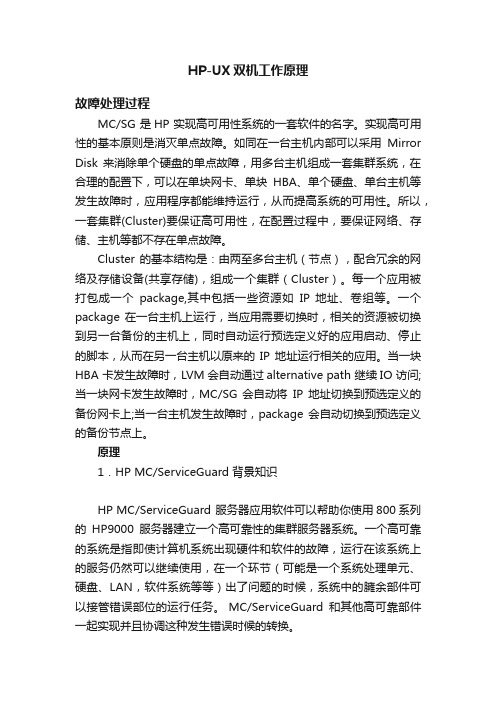
HP-UX双机工作原理故障处理过程MC/SG 是HP 实现高可用性系统的一套软件的名字。
实现高可用性的基本原则是消灭单点故障。
如同在一台主机内部可以采用Mirror Disk 来消除单个硬盘的单点故障,用多台主机组成一套集群系统,在合理的配置下,可以在单块网卡、单块HBA、单个硬盘、单台主机等发生故障时,应用程序都能维持运行,从而提高系统的可用性。
所以,一套集群(Cluster)要保证高可用性,在配置过程中,要保证网络、存储、主机等都不存在单点故障。
Cluster 的基本结构是:由两至多台主机(节点),配合冗余的网络及存储设备(共享存储),组成一个集群(Cluster)。
每一个应用被打包成一个package,其中包括一些资源如IP 地址、卷组等。
一个package 在一台主机上运行,当应用需要切换时,相关的资源被切换到另一台备份的主机上,同时自动运行预选定义好的应用启动、停止的脚本,从而在另一台主机以原来的IP 地址运行相关的应用。
当一块HBA 卡发生故障时,LVM会自动通过alternative path 继续IO 访问;当一块网卡发生故障时,MC/SG 会自动将IP 地址切换到预选定义的备份网卡上;当一台主机发生故障时,package 会自动切换到预选定义的备份节点上。
原理1.HP MC/ServiceGuard 背景知识HP MC/ServiceGuard 服务器应用软件可以帮助你使用800系列的HP9000服务器建立一个高可靠性的集群服务器系统。
一个高可靠的系统是指即使计算机系统出现硬件和软件的故障,运行在该系统上的服务仍然可以继续使用,在一个环节(可能是一个系统处理单元、硬盘、LAN,软件系统等等)出了问题的时候,系统中的臃余部件可以接管错误部位的运行任务。
MC/ServiceGuard和其他高可靠部件一起实现并且协调这种发生错误时候的转换。
一个MC/ServiceGuard 集群系统就是利用网络把一些800系列的HP9000服务器(称为节点)连接起来并且在系统中有足够的臃余硬件和软件来保证任何一个单独的错误并不显著的影响整个系统所提供的服务。
HP-UX11i MC ServiceGuard双机调测指南(RAC方式和FailOver方式)
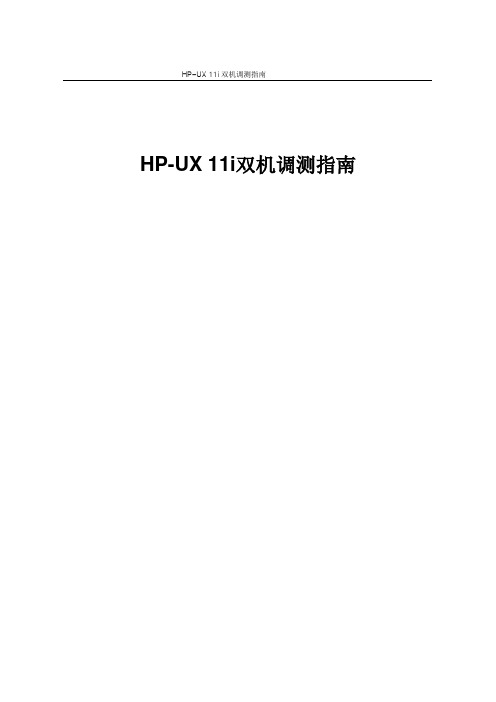
HP-UX 11i双机调测指南HP-UX 11i双机调测指南HP-UX11i双机调测指南目录第1章系统要求 (1)1.1 操作系统要求 (1)1.2 磁盘 (1)1.3 内存 (1)1.4 存储 (1)1.5 JDK & JRE (1)1.6 补丁/包的要求 (1)1.7 内核参数 (4)1.8 创建X-LIBRARY的LINK (5)第2章安装命名规则 (6)2.1 主机名 (6)2.2 VG划分 (6)2.3 Cluster (7)2.4 Package (7)2.4.1 RAC方式 (7)2.4.2 FailOver方式 (7)第3章空间划分 (8)3.1 本地文件系统 (8)3.2 交换区 (8)3.3 根盘镜像 (8)3.4 磁盘阵列 (10)第4章网卡规划 (13)4.1 RAC方式 (13)4.2 FailOver方式 (13)第5章用户、组 (14)5.1 创建oracle用户及dba组 (14)5.2 创建/var/opt/oracle目录,并赋oracle:dba权限 (16)5.3 创建启动、关闭Oracle的脚本 (16)5.4 修改root用户的profile (16)5.5 修改/etc/hosts文件 (16)5.5.1 RAC方式 (16)5.5.2 FailOver方式 (17)5.6 建立双机信任关系 (17)第6章异步IO设置 (19)6.1 创建/dev/async 字符设备 (19)HP-UX11i双机调测指南6.2 用SAM在内核中配置async driver (19)6.3 检查参数 (19)6.4 检查是否给oracle组(dba)赋MLOCK权限 (19)6.5 创建/etc/privgroup文件,文件内容如下: (19)6.6 赋权限 (20)第7章 NTP设置 (21)7.1 在双机系统中,选择一台小型机做主小型机(即时间源) (21)7.1.1 在这台小型机上,编辑/etc/ntp.conf文件,做如下设置 (21)7.1.2 修改/etc/rc.config.d/netdaemons (21)7.1.3 启动XNTPD进程 (21)7.1.4 运行ntpq -p 查看NTP运行情况 (21)7.2 另外一台小型机(客户端)的配置: (21)7.2.1 编辑/etc/ntp.conf (21)7.2.2 修改/etc/rc.config.d/netdaemons (22)7.2.3 启动xntpd进程 (22)7.2.4 运行ntpq -p检查ntp工作情况 (22)第8章双机配置 (23)8.1 RAC方式 (23)8.1.1 cluster配置 (23)8.1.2 cluster配置检查 (24)8.1.3 cluster配置应用 (24)8.1.4 package配置 (25)8.1.5 package配置检查 (28)8.1.6 package配置应用 (28)8.2 FailOver方式 (28)8.2.1 cluster配置 (28)8.2.2 cluster配置检查 (30)8.2.3 cluster配置应用 (30)8.2.4 package配置 (30)8.2.5 创建包的监控文件 (33)8.2.6 package配置检查 (36)8.2.7 package配置应用 (36)第9章现场修改主机名时间及IP地址 (37)9.1 修改主机名 (37)9.2 修改时间 (37)9.3 修改时区 (37)9.4 修改IP地址 (37)9.5 请注意修改icdnode2上的/etc/ntp.conf中的NTP服务器的IP地址,修改完毕后,运行如下命令: (37)HP-UX11i双机调测指南关键词:HP-UX oracle RAC FAILOVER摘要:本文详细描述了在HP平台安装数据库前,对操作系统以及双机的安装调测要求。
智能网基础知识-04-HP-UX双机原理及安装维护

HP-UX双机原理及安装维护目录第1章HP双机软件安装 (1)1.1 双机系统概述 (1)1.1.1 硬件要求 (1)1.1.2 软件要求 (1)1.1.3 逻辑连线图 (2)1.2 安装步骤 (2)第2章双机系统配置 (1)2.1 双机CLUSTER的配置 (1)2.2 双机应用包PKG的配置 (2)2.3 双机运行状态检查 (3)2.4 双机倒换测试 (4)附录1:HPUX CLUSTER常用命令 (6)i第1章HP双机软件安装1.1 双机系统概述智能网双机系统采用双机群集备份结构,在群集中一台机器为主用节点,另外一台为备用节点,在每台机器上都采取了一定的硬件冗余配置,如网卡、SCSI卡等。
双机的保护机制是当主用节点出现了重大故障(通常是系统无法自动排除的故障)时,系统会迅速地将应用自动切换到备用节点上运行。
而且组成双机系统的每台机器无需配备专用的操作系统,只需在普通的操作系统上配置一个双机管理系统即可,各机仍可作为单独的机器使用,这样对应用本身的特殊要求较少,使用配置较为灵活。
MC/ServiceGuard是一个为应用提供高可用性的软件。
在MC/ServiceGuard中,两台HP小型机用网络组织起来构成一个群集(Cluster),每台机器称为群集的一个节点(Node)。
运行在双机上的一个或多个用户进程(Process)组织在一起构成一个包(PKG)。
MC/ServiceGuard监听所有包的运行和每个节点的运行状况,在一个节点出现故障时,根据需要将在此节点上运行的PKG迁移到另一个节点上去运行,避免应用的长时间中断。
1.1.1 硬件要求1. HP9000服务器两台;2. 磁盘柜或磁阵1或2台;3. 每台主机上需有三块网卡(至少要两块网卡,但不推荐使用)。
1.1.2 软件要求1. HP-UX 11.0操作系统和必需的操作系统补丁;2. MC/Service Guard双机软件一套,版本号不能为11.12和11.13版本。
做HP双机集群的具体步骤操作系统为-HPECommunity

做HP双机集群的具体步骤操作系统为-HPECommunity做HP双机集群的具体步骤(操作系统为Windows2003)一.关闭磁盘柜或拔下服务器与磁盘柜连接的关纤线。
二.装Windows2003操作系统,系统安装完毕后关闭两台服务器。
三.开第一台服务器1.设IP地址:(1) 打开网络连接,右击外网本地连接选属性,在常规里卸载“HP Network……”,只设IP地址、子网掩码,首选DNS为:127.0.0.1,去掉验证里的“√”,点确定后重命名此网卡。
(2) 打开网络连接,右击内网本地连接选属性,只设IP地址和子网掩码(IP地址和子网掩码可以随便设,如:IP地址:192.168.0.1,子网掩码:255.255.255.0),去掉验证里的“√”,点确定后重命名此网卡并禁用此网卡。
2.关闭此服务器,并插上这台服务器与磁盘柜连接的关纤线。
3.开此服务器,设置密码,创建本机磁盘和磁盘柜的磁盘。
4.点“开始”→“运行”,输入“dcpromo”,回车后进入Active Directory安装向导,点“下一步”全部默认到“新的域名”,输入DNS全名后点“下一步”全部默认到输还原模式密码,设密码后点“下一步”,然后根据系统提示插入Windows2003安装盘并选“I386”,点击“确定”。
安装完成后重新启动服务器,在启动过程中当要输入密码进系统时应该点“选项”然后输入密码进系统。
四.开第二台服务器1.设IP地址:(1) 打开网络连接,右击外网本地连接选属性,在常规里卸载“HP Network……”,只设IP地址、子网掩码,首选DNS为第一台服务器的IP地址,去掉验证里的“√”,点确定后重命名此网卡。
(2) 打开网络连接,右击内网本地连接选属性,只设IP地址和子网掩码(IP地址和子网掩码应该根据第一台服务器的内网的IP地址和子网掩码来设,如:第一台服务器的IP地址为192.168.0.1,子网掩码为255.255.255.0,则第二台服务器的IP地址应为192.168.0. 2(3,4,5,6……253),子网掩码应为255.255.255.0),去掉验证里的“√”,点确定后重命名此网卡并禁用此网卡。
HP-UX oracle RAC 双机实践
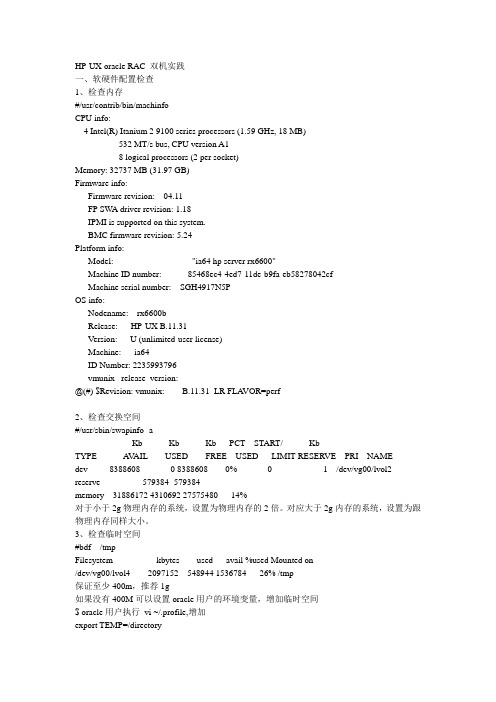
HP-UX oracle RAC 双机实践一、软硬件配置检查1、检查内存#/usr/contrib/bin/machinfoCPU info:4 Intel(R) Itanium 2 9100 series processors (1.59 GHz, 18 MB)532 MT/s bus, CPU version A18 logical processors (2 per socket)Memory: 32737 MB (31.97 GB)Firmware info:Firmware revision: 04.11FP SW A driver revision: 1.18IPMI is supported on this system.BMC firmware revision: 5.24Platform info:Model: "ia64 hp server rx6600"Machine ID number: 85468ec4-4ed7-11de-b9fa-eb58278042cfMachine serial number: SGH4917N5POS info:Nodename: rx6600bRelease: HP-UX B.11.31Version: U (unlimited-user license)Machine: ia64ID Number: 2235993796vmunix _release_version:@(#) $Revision: vmunix: B.11.31_LR FLA VOR=perf2、检查交换空间#/usr/sbin/swapinfo -aKb Kb Kb PCT START/ KbTYPE A V AIL USED FREE USED LIMIT RESERVE PRI NAMEdev 8388608 0 8388608 0% 0 - 1 /dev/vg00/lvol2 reserve - 579384 -579384memory 31886172 4310692 27575480 14%对于小于2g物理内存的系统,设置为物理内存的2倍。
HP-UX11系统配置及MC SG双机设置

HP-UX11系统配置及MC/SG双机设置一、HP-UX11配置1.1 HP-UX系统安装HP-UX操作系统是预装的,由HP工程师进行配置。
配置包括如下参数:主机名:CRCT1(上)CRCT2(下)此主机名可通过hostname或uname –a 命令查看。
1.2 创建用户帐号使用sam创建用户帐号halt、test、jzx、train和informix。
并分别用passwd命令给各用户设置口令。
1.3配置磁盘1.3.1 配置镜像磁盘Mirror Disk是HP-UX的一套软件包,当系统中安装有两个系统盘时,可以利用该软件的功能来做操作系统的镜像备份,以下是做镜像磁盘的步骤。
1、执行lvlnboot -v命令检查系统中的启动设备#lvlnboot -vBootBootSwapDump2、创建第二块系统盘#pvcreate -B /dev/rdsk/c2t6d03、扩展vg00,添加第二块硬盘#vgextend /dev/vg00 /dev/dsk/c2t6d04、为第二块磁盘创建boot引导信息#mkboot /dev/dsk/c2t6d05、扩展vg00中各逻辑卷,添加镜像磁盘lvextend -m /dev/vg00/lvol2 /dev/dsk/c2t6d0lvextend -m /dev/vg00/lvol3 /dev/dsk/c2t6d0lvextend -m /dev/vg00/lvol4 /dev/dsk/c2t6d0lvextend -m /dev/vg00/lvol5 /dev/dsk/c2t6d0lvextend -m /dev/vg00/lvol6 /dev/dsk/c2t6d0lvextend -m /dev/vg00/lvol7 /dev/dsk/c2t6d0lvextend -m /dev/vg00/lvol8 /dev/dsk/c2t6d0lvextend -m /dev/vg00/lvol9 /dev/dsk/c2t6d0lvextend -m /dev/vg00/lvol10 /dev/dsk/c2t6d06、为第二块磁盘创建boot引导信息#mkboot -a "hpux(;0)/stand/vmunix" /dev/dsk/c2t6d07、执行如下操作后重新启动系统#lvlnboot -b /dev/vg00/lvol1#lvlnboot -b /dev/vg00/lvol2#lvlnboot -b /dev/vg00/lvol3#lvlnboot -d /dev/vg00 /dev/dsk/c2t6d0#lvlnboot -R#shutdown -h -y 08、在启动Main Menu出现时,从第二块磁盘启动Main Menu:>seaP0 0/0/2/0.6 intscsia.6 Random access mediasP1 0/0/2/1.6 intscsia.6 Random access mediasP0 0/4/0/0.0 Random access mediasP3 0/10/0/0.1 Random access mediasP4 1/10/0/0.5 Sequene access mediasMain Menu:>bo p19、系统启动以后执行如下操作#lvlnboot -v1.3.2添加磁盘阵列柜使用sam命令添加物理磁盘:sam ?Disks and File Systems(CRCT1)选定某个磁盘,在该磁盘上执行:?Disk Devices?Actions ?Disk Array Maitainece?bind出现的菜单可对选定的物理磁盘添加一个新的PV,共添加四个PV,其中两个64G,两个1GB。
pluswell双机热备纯软配置手册

本文档以安装数据库ORACLE10g为例,介绍了用pluswell 双机软件做纯软双机的方法。
使用环境:2台服务器,分别为test11,test22,windows server 2003 + sp2 ORACLE10G。
一、软件安装
1、安装双机软件,选择默认安装即可。
主备机都要安装。
2、安装完以后,马上重起服务器。
3、软件默认密码为pluswell
二、设置镜像软件。
镜像盘为g盘,归档盘为e盘。
注意1,2号机的g ,e盘容量大小一样。
我们默认在TEST11上配置。
1、任务——>新建备份
2、配置镜像
任务名称一般默认即可,选择同步实时备份,其他如图配置。
其余图上未标明者无需配置。
3、选择ok 即可
会出现以下画面
如图示,会显示初始化进程,直到100%;下面会提示创建镜像资源成功。
4、初始化完毕,进入正常镜像状态。
如图所示。
三、配置HA软件
1、建立心跳,选择创建心跳
配置如图
原则上我们要建立2个心跳。
心跳1配置参数
心跳2配置参数
创建好心跳界面
2、配置切换ip(虚ip)
选中普通资源——切换ip
配置参数如下图。
切换ip和实际ip要在同一个网段。
其他参数默认即可。
建好以后如下图。
3、导入镜像资源
选中普通资源——〉镜像资源。
4 添加NT服务
先添加数据库服务
添加监听服务
4.资源层合并关联.合并前:
合并后。
HP双机常见操作步骤和相关命令
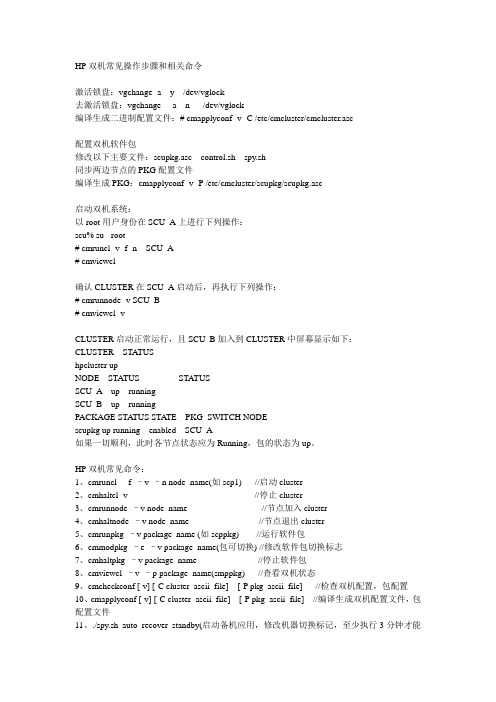
HP双机常见操作步骤和相关命令激活锁盘:vgchange -a y /dev/vglock去激活锁盘:vgchange -a n /dev/vglock编译生成二进制配置文件:# cmapplyconf -v -C /etc/cmcluster/cmcluster.asc配置双机软件包修改以下主要文件:scupkg.asc control.sh spy.sh同步两边节点的PKG配置文件编译生成PKG:cmapplyconf -v -P /etc/cmcluster/scupkg/scupkg.asc启动双机系统:以root用户身份在SCU_A上进行下列操作:scu% su - root# cmruncl -v -f -n SCU_A# cmviewcl确认CLUSTER在SCU_A启动后,再执行下列操作:# cmrunnode -v SCU_B# cmviewcl -vCLUSTER启动正常运行,且SCU_B加入到CLUSTER中屏幕显示如下:CLUSTER STATUShpcluster upNODE STATUS STATUSSCU_A up runningSCU_B up runningPACKAGE STATUS STA TE PKG_SWITCH NODEscupkg up running enabled SCU_A如果一切顺利,此时各节点状态应为Running,包的状态为up。
HP双机常见命令:1、cmruncl -f –v –n node_name(如scp1) //启动cluster2、cmhaltcl -v //停止cluster3、cmrunnode –v node_name //节点加入cluster4、cmhaltnode –v node_name //节点退出cluster5、cmrunpkg –v package_name (如scppkg) //运行软件包6、cmmodpkg –e –v package_name(包可切换) //修改软件包切换标志7、cmhaltpkg –v package_name //停止软件包8、cmviewcl –v –p package_name(smppkg) //查看双机状态9、cmcheckconf [-v] [-C cluster_ascii_file] [-P pkg_ascii_file] //检查双机配置,包配置10、cmapplyconf [-v] [-C cluster_ascii_file] [-P pkg_ascii_file] //编译生成双机配置文件,包配置文件11、./spy.sh auto_recover standby(启动备机应用,修改机器切换标记,至少执行3分钟才能Hp双机操作命令, HP双机操作命令一、HP-UX系统管理1、创建卷组和逻辑卷(LVM)(1)创建物理卷# pvcreate -f /dev/rdsk/c0t1d0# pvcreate -f /dev/rdsk/c0t2d0(2)创建卷组# mkdir /dev/vg01# mknod /dev/vg01/group c 64 0x010000# vgcreate /dev/vg01 /dev/dsk/c0t1d0 /dev/dsk/c0t2d0(3)创建两个逻辑卷# lvcreate -L 100 -n lvoldata1 vg01# lvcreate -L 100 -n lvoldata2 vg01(4)查看物理卷、卷组和逻辑卷信息# pvdisplay -v /dev/dsk/c0t1d0# vgdisplay -v vg01# lvdisplay -v /dev/vg01/lvoldata1(5)扩展卷组和逻辑卷例1 向vg01增加一块物理硬盘c2t6d0,大小500MB# pvcreate –f /dev/rdsk/c2t6d0# vgextend /dev/vg01 /dev/dsk/c2t6d0例2 给逻辑卷lvoldata1增加到600M空间# lvextend –L 600 /dev/vg01/lvoldata12、创建文件系统(1)创建文件系统# newfs –F vxfs /dev/vg01/lvmyfs注意# newfs –F vxfs –o largefiles /dev/vg01/lvmyfs2 支持2GB以上大文件系统# newfs –F vxfs /dev/rdsk/c1t1d0 把整个磁盘做成一个文件系统(2)创建mount点# mkdir /myfs(3)mount文件系统# mount /dev/vg01/lvmyfs /myfs(4)查看文件系统是否mount上# bdf 或# mount -v(5)卸载文件系统# umount /myfs 或# umount /dev/vg01/lvmyfs(6)如果要系统启动时自动mount,则把文件系统加入到/etc/fstab。
HPUX双机综述
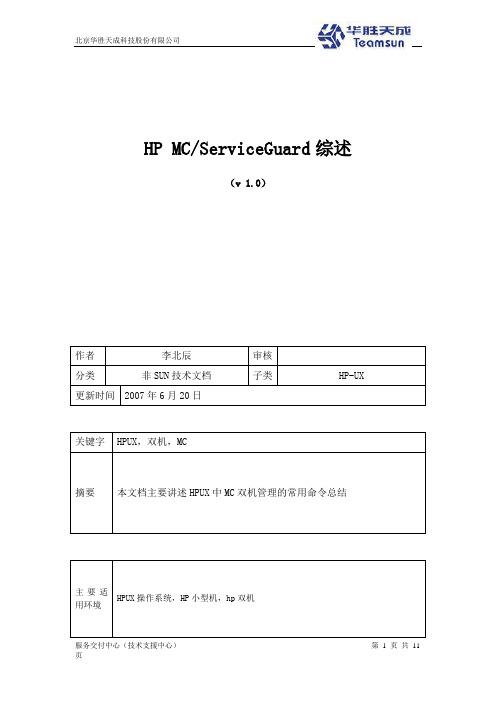
HP MC/ServiceGuard综述(v 1.0)版本说明I N E D XHP MC/ServiceGuard综述 (1)版本说明 (2)I N E D X (2)Packageless Cluster Configuration ........................... 错误!未定义书签。
配置一个空包的双机流程为双机配置共享磁盘空间:配置共享PV:⇒pvcreate –f /dev/rdsk/cxtxdx在第一个节点创建共享VG:⇒ mkdir /dev/<VGname>⇒mknod /dev/<VGname>/group c 64 0x0h0000# h is the hex minor number for the VG⇒ vgcreate /dev/<VGname> /dev/dsk/cxtxdx创建逻辑卷和文件系统:⇒ lvcreate –L <size_in_MB> –n <LVname> /dev/<VGname>⇒ newfs –F vxfs –b <blocksize> -o largefiles /dev/<VGname>/r<LVname>配置输出VG信息到一个map文件:⇒ vgexport –p –s –m <map_filename> <VGname>FTP或者copy这个vgmap文件到其他的节点主机:创建VG的目录在其他节点主机:⇒ mkdir /dev/<VGname>创建vg group文件在其他节点主机:⇒ mkdir /dev/<VGname>⇒ mknod /dev/<VGname>/group c 64 0x0h0000# h must be the same on all nodes sharing the VGImport VG MAP文件到其他节点:⇒ vgimport –s –m <map_filename> <VGname>将共享VG加入到双机控制中:⇒vgchange –c y <VGname># 这步不是必须做的,双机启动后会自动加入。
HP-UX MC配置详细说明

HP-UX MC /ServicesGuaid 详细安装手册在安装MC之前首先进行一些准备工作,包括心跳线、共享磁盘、信任关系等。
1、准备工作:1.1、配置网卡地址并建立双机间的信任关系;1.1.1、配制网卡地址这里就不说了,SAM、命令行、修改文件都可以完成,注意当网卡数量超过两块时,用来作业务网卡备份的网卡不能配地址。
1.1.2、编辑/etc/hosts文件,将双机的IP地址和主机名写入,请将心跳的地址写在业务地址后面。
1.1.3、编辑/.rhosts文件,加入双机的主机名和root用户(建立双机间的信任关系);1.1.4、检查网络配置及信任关系是否成功,用到的命令有:ping、netstat、lanscan、rlogin、rcp、nslookup(相关命令的用法可以问男人^_^);1.1.5、编辑/etc/lvmrc文件,将AUTO_VG_ACTIV A TE参数设置为0,保证在系统启动时不自动激活卷组;1.1.6、在其中一台主机中建立锁盘VG、数据卷组、将VG信息导入到其它主机中2、MC设置2.1、指写群集节点生成集群配置模版、改动配置、检查集群配置、应用集群配置、生成包配置文件模版、生成包脚本文件模版、修改包的配置和脚本文件、检查包配置、应用包配置;2.1.1、指定群集节点生成集群配置模版# cmquerycl -v -C /etc/cmcluster/superdome.ascii -n superdomeA -n superdomeB -如果共享磁盘很多的情况下检查会很慢,建议加-k参数(只扫描创建了VG的磁盘)来加快检查的速度。
2.1.2、编辑/etc/cmcluster/superdome.ascii,下面只列出参数2.1.3、检查并应用集群配置# cmcheckconf -k -v -C /etc/cmcluster/superdome.ascii# cmapplyconf -k -v -C /etc/cmcluster/superdome.ascii# cmruncl# cmviewcl2.1.4、生成包的配置文件和脚本文件(注意:包的目录、配置文件、脚本文件都必须是755的权限)2.1.5、修改包的配置文件和脚本文件2.1.6、检查并应用包的配置# cmcheckconf -k -v -C /etc/cmcluster/superdome.ascii -P /etc/cmcluster/pkgb/pkgb.conf # cmapplyconf -k -v -C /etc/cmcluster/superdome.ascii -P /etc/cmcluster/pkgb/pkgb.conf # cmrunpkg -v superdomeB# cmviewcl。
hpux双机详细步骤
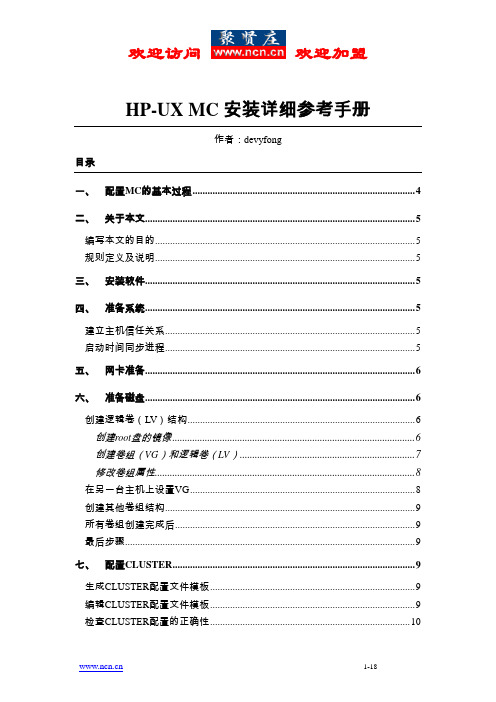
HP-UX MC安装详细参考手册作者:devyfong目录一、配置MC的基本过程 (4)二、关于本文 (5)编写本文的目的 (5)规则定义及说明 (5)三、安装软件 (5)四、准备系统 (5)建立主机信任关系 (5)启动时间同步进程 (5)五、网卡准备 (6)六、准备磁盘 (6)创建逻辑卷(LV)结构 (6)创建root盘的镜像 (6)创建卷组(VG)和逻辑卷(LV) (7)修改卷组属性 (8)在另一台主机上设置VG (8)创建其他卷组结构 (9)所有卷组创建完成后 (9)最后步骤 (9)七、配置CLUSTER (9)生成CLUSTER配置文件模板 (9)编辑CLUSTER配置文件模板 (9)检查CLUSTER配置的正确性 (10)八、配置PACKAGE和SERVICES (11)创建子目录 (11)建立配置文件模板 (11)编辑配置文件模板 (11)建立控制脚本的模板 (12)控制脚本模式设置 (12)编辑控制脚本 (12)检查并分发配置文件 (12)九、管理CLUSTER和PACKAGE (13)管理C LUSTER和节点 (13)启动Cluster (13)在已运行的Cluster中增加一个节点运行 (13)在已运行的Cluster中停止一个节点运行 (13)停止整个Cluster (13)对Cluster进行重新配置 (13)管理P ACKAGE和S ERVICE (13)启动Package (13)停止Package,不切换 (13)移动Package (13)对Package进行重新配置 (14)查看运行情况 (14)十、测试CLUSTER配置 (14)测试P ACKAGE M ANAGER (14)测试C LUSTER M ANAGER (14)测试N ETWORK M ANAGER (14)十一、故障诊断方法 (15)附:一些有用的系统命令 (15)查看硬件配置情况 (15)配置LAN (15)扩充HFS文件系统 (16)移动文件系统 (16)文件系统日常维护 (16)删除CORE文件 (17)将磁盘从一个卷组移到另一个卷组 (17)PV-L INK(物理卷链路)配置 (17)手工启动HP-UX (17)进入ISL界面: (17)进入单用户状态 (17)安装软件时检查SWAGENTD是否启动 (17)软件打包到磁带(SWINSTALL格式) (17)杀死指定名字的进程 (18)检测INFORMIX SERVER状态 (18)一、配置MC的基本过程本表仅供参考:二、关于本文编写本文的目的公司的技术人员,根据该模板均能成功安装配置统一风格、符合FR 规范的MC高可用系统,通过本文档,系统管理员可对双机的基本概念有一定的了解;可完成双机的安装配置、日常管理、监控等任务。
HP-UX双机环境系统恢复手册
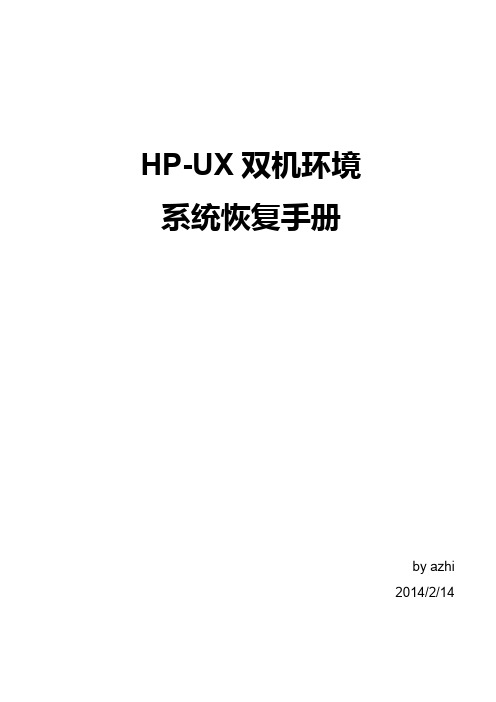
/dev/vg00 read/write available 255 9 9 16 2 1 4350 2 8 4340 4340 0 0 0 0
/dev/vg00/lvol1 available/stale 304 38 76 1 /dev/vg00/lvol2 available/stale 4096 512 1024 1 /dev/vg00/lvol3 available/stale 200 25 50 1 /dev/vg00/lvol4 available/stale 4096
512 1024 1 /dev/vg00/lvol5 available/stale 1760 220 440 1 /dev/vg00/lvol6 available/stale 1592 199 398 1 /dev/vg00/lvol7 available/stale 1688 211 422 1 /dev/vg00/lvol8 available/stale 4600 575 1150 1 /dev/vg00/lvol9 available/stale 16384 2048 4096 1
--- Physical volumes --PV Name PV Status Total PE
/dev/dsk/c6t6d0 available 4340
Free PE Autoswitch Proactive Polling 13. 查看 pvkey
0 On On
# lvdisplay -v -k /dev/vg00/lvol1 --- Logical volumes --LV Name /dev/vg00/lvol1 VG Name /dev/vg00 LV Permission read/write LV Status available/stale Mirror copies 1 Consistency Recovery MWC Schedule parallel LV Size (Mbytes) 304 Current LE 38 Allocated PE 76 Stripes 0 Stripe Size (Kbytes) 0 Bad block off Allocation strict/contiguous IO Timeout (Seconds) default --- Distribution of logical volume --PV Name LE on PV PE on PV /dev/dsk/c6t6d0 38 38 --- Logical extents --LE PV1 00000 0 00001 0 00002 0 00003 0 00004 0 00005 0 00006 0 00007 0 14. LV 拆镜像,所有 LV 重复以下操作 # lvreduce -m 0 -k /dev/vg00/lvol1 1 Logical volume "/dev/vg00/lvol1" has been successfully reduced. Warning: Can not determine all Physical Volumes on which mirrored copies of the Logical Volume are located. "/etc/lvmtab" is missing Physical Volumes.
HP_UX双机原理、安装与配置手册

操作系统参数检查
修改参数的方法如下: #SAM->Kernel Configuration ->Configurable Parameters 按如下的值调整参数:
max_thread_proc maxdsiz maxfiles maxusers nflocks nproc npty semmns semmni semmsl semvmx shmmax shmseg shmmni msgseg=20480 msgtql=10240 msgmnb=163840 msgmax=56383 ( 256 0x40000000 1024 128 200 1044(这个是自动计算的,不手工改) 240 2048 512 2048 65534 0x40000000 10 100
双机配置的规划(4)
对于两台机器跑两个应用,三类地址遵循以下原则: • • • • • 所有的引导IP(boot ip)必须在同一个网段中。 服务浮动IP地址和引导IP地址需要在同一个网段。 心跳IP必须在同一个网段中。心跳IP与引导IP、浮 动IP在不同的网段中。 备用网卡不配置地址 双机浮动地址采用别名的工作方式 ,原来的地址继 续保留 心跳IP、引导IP、服务浮动IP的子网掩码一般要一 致。一般都是255.255.255.0。
名称
地址
说明
xjsc21a
xjsc21a
lan0
100.100.5.40
心跳网卡
lan1
222.248.5.40
222.248.5.100
lan2
无
备用
xjsc21b
xjsc21b
lan0
100.100.5.50
心跳网卡
lan1
222.248.5.50
HP-UX双机-安装Oracle+10g

HP-UX双机-安装Oracle 10g1. 硬件设备:rx4640*2DL380*2Hsv200*22. 软件环境:HP-UX ia64 11.233. 安装准备3.1. 软件准备:3.1.1. 确定HP-UX的版本:# uname –aHP-UX rx46401 B.11.23 U ia643.1.2. 确定所需补丁:swlist –l patch | morePHSS_29658: Aries cumulative patchPHSS_29660: linker + fdp cumulative patch说明:要求HP客服人员安装系统后,将所有最新的补丁打一遍,即可。
如果没有,从HP 网站下载后,用swinstall安装(注:注册HP网站时,必须要用8位密码注册,我的密码是12345678。
从HP官方网站下的补丁不知道为什么,总是解压不成功,最后只好求助HP 客服人员,将最新的补丁打一遍)。
3.1.3. 创建UNIX组和用户# groupadd oinstall(查询:grep osinstall /etc/group)# groupadd dba(查询:grep dba /etc/group)# useradd –g oinstall –G dba oracle (如果存在,则usermod –g oinstall –G dba oracle)说明:oinstall是primary group;dba是secondary group# passwd oracle(改变oracle的密码)创建用户时最好使用sam,这样更快捷。
Sam添加用户时会执行下列操作:? 在/etc/passwd中为用户创建一个条目(可以使用vipw进行编辑);? 为用户创建一个主目录;? 将启动文件(.cshrc、.exrc、.login、.profile)复制到用户的主目录下。
3.1.4. 创建所需目录及路径利用bdf查看所有mount成功的文件系统的状态;利用diskinfo查看所有disk的状态。
hp-ux双机原理及命令

GP-UX 的双机原理及维护1.MC/Services Guard的工作原理MC/Services Guard软件由三部分组成(如图2所示)。
1)集群管理器(Cluster Manager)集群(Cluster)由节点(Node)组成,而节点就是生产机、备份机。
只有在MC/Services Guard 的管理下,各个节点才能组成一个集群,其中的生产机节点称为集群协调器(Cluster Coordinator)。
集群协调器接受各节点发送的心跳线消息,可知节点状态。
如果某个节点状态不正常,MC/Services Guard试图形成新的cluster,新的cluster中不包含不正常的节点。
新的cluster的配置信息将传给包管理器,使得应用系统不再在不正常的节点上运行。
旧的cluster失败形成新的cluster时,原来的cluster分裂成两个子群(sub-cluster),每个子群都试图成为生产机。
这时哪个子群首先获得锁盘,则该子群成为生产机,另一个子群只能成为备份机。
如果存在三个节点,则不需要锁盘。
2)包管理器(Package Manager)包是运行应用所需的后台进程和服务的总称。
包管理器的作用是:--决定何时在何节点运行、挂起、迁移package。
--执行用户定义的控制文本从而正确的挂起和运行package。
3)网络管理器(Network Manager)每个节点的当前活动网卡(主网网卡)应配置其IP地址,这是静态的IP地址,由配置文件/etc/rc.config.d/netconf文件决定。
静态的IP地址不会传给另一个节点,但可以传给备份网卡,所以一定不要配置备份网卡的IP地址。
此外,对于每个package应配置其唯一的IP地址,这就是浮动地址(Floating Address)。
cluster 中的每个节点的浮动地址是相同的,并与主网静态IP地址处于同一网段。
启动package时,该浮动地址将分配给主网网卡。
- 1、下载文档前请自行甄别文档内容的完整性,平台不提供额外的编辑、内容补充、找答案等附加服务。
- 2、"仅部分预览"的文档,不可在线预览部分如存在完整性等问题,可反馈申请退款(可完整预览的文档不适用该条件!)。
- 3、如文档侵犯您的权益,请联系客服反馈,我们会尽快为您处理(人工客服工作时间:9:00-18:30)。
HP-UX MC安装详细参考手册作者:devyfong目录一、配置MC的基本过程 (4)二、关于本文 (5)编写本文的目的 (5)规则定义及说明 (5)三、安装软件 (5)四、准备系统 (5)建立主机信任关系 (5)启动时间同步进程 (5)五、网卡准备 (6)六、准备磁盘 (6)创建逻辑卷(LV)结构 (6)创建root盘的镜像 (6)创建卷组(VG)和逻辑卷(LV) (7)修改卷组属性 (8)在另一台主机上设置VG (8)创建其他卷组结构 (9)所有卷组创建完成后 (9)最后步骤 (9)七、配置CLUSTER (9)生成CLUSTER配置文件模板 (9)编辑CLUSTER配置文件模板 (9)检查CLUSTER配置的正确性 (10)八、配置PACKAGE和SERVICES (11)创建子目录 (11)建立配置文件模板 (11)编辑配置文件模板 (11)建立控制脚本的模板 (12)控制脚本模式设置 (12)编辑控制脚本 (12)检查并分发配置文件 (12)九、管理CLUSTER和PACKAGE (13)管理C LUSTER和节点 (13)启动Cluster (13)在已运行的Cluster中增加一个节点运行 (13)在已运行的Cluster中停止一个节点运行 (13)停止整个Cluster (13)对Cluster进行重新配置 (13)管理P ACKAGE和S ERVICE (13)启动Package (13)停止Package,不切换 (13)移动Package (13)对Package进行重新配置 (14)查看运行情况 (14)十、测试CLUSTER配置 (14)测试P ACKAGE M ANAGER (14)测试C LUSTER M ANAGER (14)测试N ETWORK M ANAGER (14)十一、故障诊断方法 (15)附:一些有用的系统命令 (15)查看硬件配置情况 (15)配置LAN (15)扩充HFS文件系统 (16)移动文件系统 (16)文件系统日常维护 (16)删除CORE文件 (17)将磁盘从一个卷组移到另一个卷组 (17)PV-L INK(物理卷链路)配置 (17)手工启动HP-UX (17)进入ISL界面: (17)进入单用户状态 (17)安装软件时检查SWAGENTD是否启动 (17)软件打包到磁带(SWINSTALL格式) (17)杀死指定名字的进程 (18)检测INFORMIX SERVER状态 (18)一、配置MC的基本过程本表仅供参考:二、关于本文编写本文的目的公司的技术人员,根据该模板均能成功安装配置统一风格、符合FR 规范的MC高可用系统,通过本文档,系统管理员可对双机的基本概念有一定的了解;可完成双机的安装配置、日常管理、监控等任务。
规则定义及说明主机命名规则:本文的主机名分别是:node1和node2;并用蓝色表示该名称可随不同环境改变。
其他说明:本文所有蓝色字符均为根据不同环境修改的;而褐色部分则为可选内容,即这些操作可根据用户实际需要选择;红色表示重要部分。
三、安装软件●安装MC/ServiceGuard软件。
●安装Database Toolkits软件(安装后位于/opt/cmcluster/toolkit/<Database>目录内)。
●使用swinstall命令进行上述安装。
四、准备系统建立主机信任关系●编辑安全控制文件/.rhosts:包含其他节点的根用户授权,如node1rootnode2root启动时间同步进程●建议在各个节点上面激活NTP(xntpd进程),编辑/etc/ntp.conf文件。
(注:该项可以跳过)五、网卡准备硬件要求:每台服务器三块网卡(lan0、lan1、lan2)或两块网卡(lan0、lan1)加RS232串口(只有在双节点群集中使用),其中lan0作为主机的主网卡,作为数据通讯用,而lan1作为lan0的备份网卡,lan2(RS232)作为心跳信号通讯;网卡配置:网卡的配置在/etc/rc.config.d/netconf文件中定义。
注意,在此文件中应将主网卡进行配置,而备份网卡不能配置IP地址。
六、准备磁盘(关键是共享磁盘--如:磁盘阵列)创建逻辑卷(LV)结构创建root盘的镜像●如果不需要的话,可以不做(只能使用命令完成,不能使用SAM)●建立bootable LVM,以备作为root盘的镜像:# pvcreate -B /dev/rdsk/c x t y d z●加入root VG:# vgextend /dev/vg00 /dev/dsk/c x t y d z●将新盘作成boot盘:# mkboot /dev/rdsk/c x t y d z●将AUTO File复制到新盘的LIF区内:# mkboot -a “hpux (disk;0)/stand/vmunix” \/dev/rdsk/c x t y d z●对root和primary swap LV在新盘上做镜像(注意,应将VG00中的所有设备均做镜像,如/usr、/swap等):# lvextend -m 1 /dev/vg00/lvol1 /dev/dsk/c x t y d z●更新BDRA中的boot信息:# /usr/sbin/lvlnboot -v -r /dev/vg00/lvol1# /usr/sbin/lvlnboot -s /dev/vg00/lvol2●检查BDRA是否正确:# /usr/sbin/lvlnboot -R /dev/vg00●确认镜像的正确性:# lvlnboot -v创建卷组(VG)和逻辑卷(LV)注:(可以使用SAM或命令方式)●选择VG所使用的磁盘(得到每个节点上可以看见的磁盘,识别出共享磁盘一般表现为磁盘阵列设备文件),在每个节点上面均执行下面的命令,列出每个节点可见的磁盘设备:# lssf /dev/dsk/*d0●在节点1上面创建物理卷(PV)# pvcreate /dev/rdsk/c1t2d0# pvcreate /dev/rdsk/c0t2d0●在节点1上面创建卷组(VG)创建卷组目录# mkdir /dev/卷组名在卷组目录内创建卷组控制文件# mknod /dev/卷组名/group c 64 0x hh0000(其中,主设备号总是64,次设备号以16进制数0xhh0000表示,hh 必须在系统内唯一,使用系统中下一个可用的数值。
使用下面的命令可以得到系统中已经存在的卷组:# ls -l /dev/*/group )创建卷组并将物理卷加入其中# vgcreate /dev/卷组名 /dev/dsk/c1t2d0# vgextend /dev/卷组名 /dev/dsk/c0t2d0●重复上述步骤创建其他卷组●在节点1上面创建逻辑卷(LV)# lvcreate -L 12 /dev/卷组名●在节点1上面创建文件系统(如果需要)在新建的逻辑卷上面创建文件系统# newfs -F vxfs /dev/卷组名/rlvol1创建mount目录点# mkdir /mnt1Mount文件系统以检查正确性# mount /dev/卷组名/lvol1 /mnt1修改卷组属性在node1上deactivate 卷组:# umount /mnt1# vgchange -a n /dev/卷组名在另一台主机上设置VG(只能使用命令方式完成)1)在节点1上面,生成卷组映像文件# vgexport -p -m /tmp/卷组名.map /dev/卷组名把后边的卷组导入map文件中2)在节点1上面,将卷组映像文件复制到节点2# rcp /tmp/卷组名.map node2:/tmp/卷组名.map3)在节点2上面,创建卷组目录# mkdir /dev/卷组名4)在节点2上面,创建卷组控制文件# mknod /dev/卷组名/group c 64 0xhh00005)在节点2上面,使用从节点1复制的卷组映像文件中的信息建立卷组结构# vgimport -m /tmp/卷组名.map /dev/卷组名 \/dev/dsk/c1t2d0 /dev/dsk/c0t2d0(注意,在节点2上面的设备文件名字可能与节点1上面不同,必须确认)6)在节点2上面激活卷组# vgchange -a y /dev/卷组名 激活7)创建mount目录点# mkdir /mnt18)Mount文件系统以检查正确性# mount /dev/卷组名/lvol1 /mnt19)Umount文件系统# umount /mnt110)Deactivate VG# vgchange -a n /dev/卷组名 激死创建其他卷组结构重复上述步骤,创建其他卷组结构所有卷组创建完成后编辑/etc/lvmrc文件,保证在系统启动时不自动激活与CLUSTER有关的卷组(将AUTO_VG_ACTIV ATE置为0,并确认root卷组包含在custom_vg_activation函数内)。
这些卷组将在应用包的control.sh文本中激活。
最后步骤配置MC/ServiceGuard双机前的最后步骤在配置节点(节点1)上激活所有卷组# vgchange -a y /dev/卷组名 激活七、配置CLUSTER(可以使用SAM或命令方式完成)生成CLUSTER配置文件模板# cmquerycl -v -C /etc/cmcluster/cmclconf.ascii -n node1 \-n node2编辑CLUSTER配置文件模板CLUSTER_NAME cluster1 #CLUSTER的名字FIRST_CLUSTER_LOCK_VG /dev/vg01 #LOCK卷组NODE_NAME node1#节点名字NETWORK_INTERFACE lan1HEARTBEAT_IP 15.13.171.32#lan1是HEARTBEAT网络 NETWORK_INTERFACE lan2 #lan2是备份网络NETWORK_INTERFACE lan0STATIONARY_IP 192.6.143.10 #lan0的静态IP地址FIRST_CLUSTER_LOCK_PV /dev/dsk/c1t2d0 #LOCK盘的物理卷名字# SERIAL_DEVICE_FILE /dev/tty0p0 #RS232串行HEARTBEAT线路NODE_NAME node2NETWORK_INTERFACE lan1HEARTBEAT_IP 15.13.171.30NETWORK_INTERFACE lan2NETWORK_INTERFACE lan0STATIONARY_IP 192.6.143.20FIRST_CLUSTER_LOCK_PV /dev/dsk/c1t2d0# SERIAL_DEVICE_FILE /dev/tty0p0HEARTBEAT_INTERVAL 1000000NODE_TIMEOUT 2000000AUTO_START_TIMEOUT 600000000NETWORK_POLLING_INTERVAL 2000000VOLUME_GROUP /dev/vg01VOLUME_GROUP /dev/vg02#注:所有CLUSTER相关的卷组都要在此写出检查CLUSTER配置的正确性(强烈建议:任何时候对双机配置文件做过改动,重新启动双机之前必须进行配置的检查)# cmcheckconf -v -C /etc/cmcluster/cmclconf.ascii可以进行分发(建议)设置自动启动参数编辑文件/etc/rc.config.d/cmcluster,将参数AUTOSTART_CMCLD设为1,则在系统自举时自动启动CLUSTER。
